- Тип техники
- Бренд
Просмотр инструкции ноутбука Lenovo ThinkPad S3, страница 109
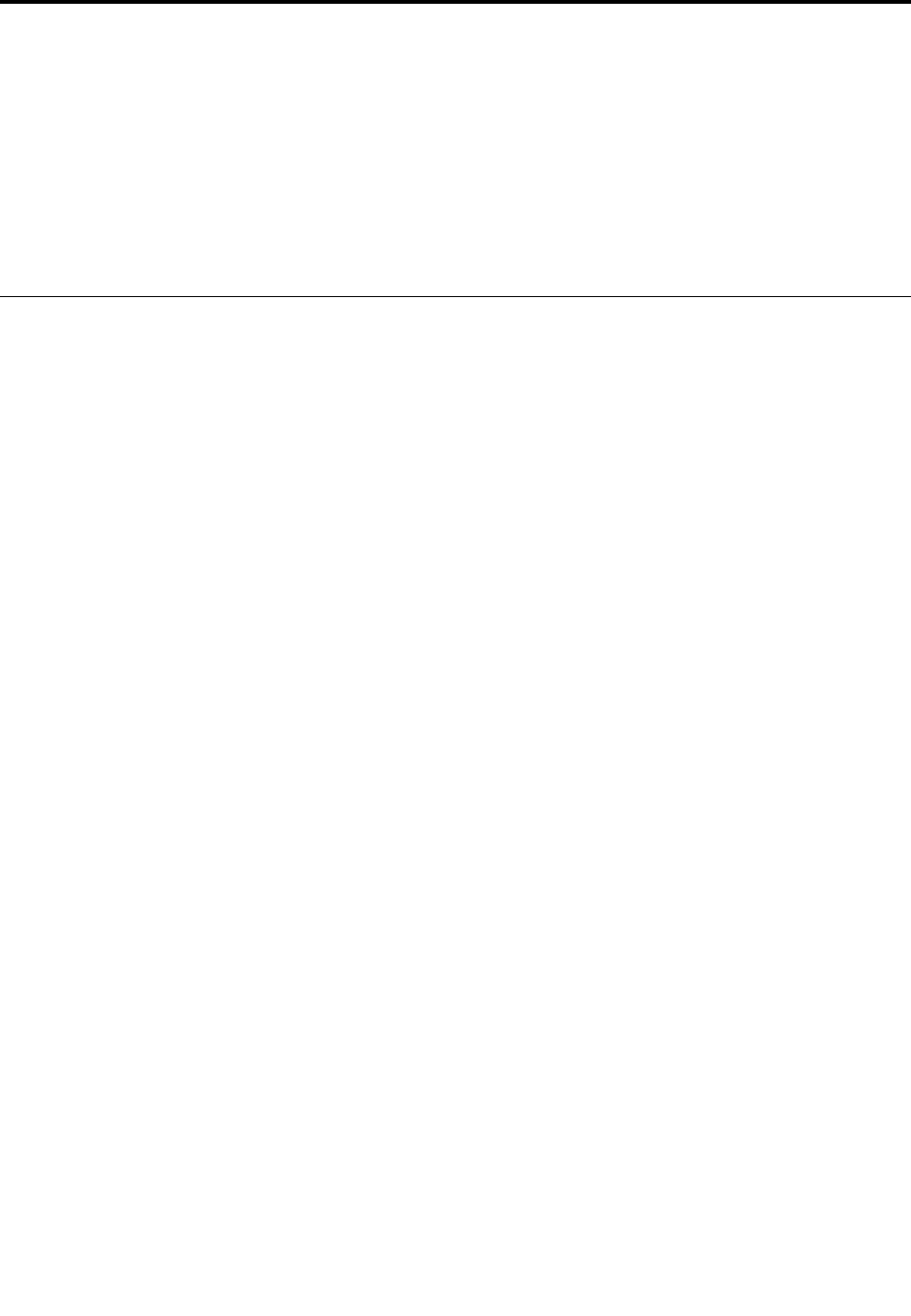
Г лава7.Предотвращениенеполадок
ПрипользованииноутбукомThinkPadважнуюрольиграетеготехническоеобслуживание.
Надлежащийуходзакомпьютеромпозволитизбежатьнаиболеераспространенныхнеполадок.Этот
разделсодержитсведения,которыепомогутобеспечитьисправнуюработукомпьютера.
•“Общиесоветыпопредотвращениюпроблем”настранице91
•“Поддержаниедрайверовустройстввактуальномсостоянии”настранице92
•“Уходзакомпьютером”настранице93
Общиесоветыпопредотвращениюпроблем
Вэтомразделеприведеныследующиерекомендации,которыепомогутпредотвратитьпроблемы
скомпьютером:
•ЕсликомпьютероснащенжесткимдискомитвердотельнымдискомM.2,нерекомендуется
использоватьтвердотельныйдискM.2вкачествезагрузочногоустройства.Твердотельный
накопительM.2предназначентолькодлявыполненияфункции“кэширования”.Надежность
работытвердотельногодискаM.2негарантируетсявслучаеегоиспользованиявкачестве
загрузочногоустройства.
•Времяотвременипроверяйтеколичествосвободногоместанажесткомилитвердотельном
диске.Еслижесткийилитвердотельныйдискпереполнен,операционнаясистемаWindowsможет
работатьслишкоммедленноисошибками.
Чтобыпроверитьемкостьжесткогоилигибридногодиска,откройтепроводникивыберитеЭтот
компьютер.
•Регулярноочищайтекорзину.
•Регулярнозапускайтесредстводефрагментациижесткогоилигибридногодиска,чтобыповысить
скоростьпоискаичтенияданных.
•Чтобыосвободитьместонадиске,удаляйтененужныеприложения.
Примечание:Иногданадискебываютустановленыодинаковыепрограммыиразныеверсии
однойпрограммы.
•Очиститепапкивходящих,отправленныхиудаленныхписемвпочтовомклиенте.
•Нережеразавнеделюсоздавайтерезервныекопииданных.Еслинадискеестьважные
данные,имеетсмыслсоздаватьихрезервныекопииежедневно.КомпанияLenovoпредлагает
различныесредстварезервногокопированияданныхнакомпьютере.Большинствокомпьютеров
поддерживаютиспользованиеудобныхвобращенииперезаписываемыхоптическихдисков.
•Запланируйтеоперациивосстановлениясистемыдляпериодическогосозданияснимкасистемы.
Дополнительнуюинформациюофункциивосстановлениясистемысм.Г лава9“Восстановление:
обзор”настранице113
.
•ПринеобходимостиобновляйтедрайверыустройстваиUEFIBIOS.
•Дляобновлениядрайверовипрограммиспользуйтеинтерфейсвыбораконфигурациикомпьютера
навеб-сайтеhttp://www.lenovo.com/support.
•Обновляйтедрайверыустройствдругихпроизводителей.Передустановкойновыхдрайверов
ознакомьтесьсинформациейонихкасательновозможнойнесовместимостииизвестныхпроблем.
•Ведитежурнал.Внегоможновноситьсведенияобосновныхизмененияхваппаратныхи
программныхсредствах,обновленияхдрайверов,незначительныхпроблемахиотом,каких
удалосьустранить.
©CopyrightLenovo2015
91
Ваш отзыв будет первым



